Kako postaviti sliku profila u Zoom
Miscelanea / / September 12, 2022
Ako provodite puno vremena na Zum poziva, ima smisla prilagoditi ili postaviti svoju profilnu sliku. Međutim, kada ste u Zoom pozivu, svi vide vašu profilnu sliku, uključujući i vas, ako isključite svoj video. Ali vidjet ćete sivu siluetu ako nemate profilnu sliku.
U svakom slučaju, želite imati dobru profilnu sliku, zar ne? Ovaj vam članak pokazuje kako dodati profilnu sliku u Zoom. Zumiranje prikazuje fotografiju ili sliku glave kada vaša kamera nije uključena. Ovo je način personalizacije vašeg izgleda i stvaranje boljeg, dosljednijeg dojma na ljude koje susrećete na Zoomu. Dakle, sada bez gubljenja više vremena, počnimo i pogledajmo kako postaviti profilne slike na svoju aplikaciju Zoom.

Kako postaviti sliku profila u Zoom
Upravo ću vam pokazati kako to učiniti u ovom vodiču. Dakle, ako želite postaviti svoju profilnu sliku, možete to učiniti prije nego što se pridružite sastanku ili to zapravo možete učiniti tijekom sesije ako ste nekako zaboravili to učiniti prije. Pa da! Uskočimo u to.
- Prvo morate otvoriti aplikaciju Zoom, prijaviti se sa svojim vjerodajnicama i otići na Promijeni moju sliku.

- Nakon toga morate se prijaviti na Zoom web portal i kliknuti na svoj Profil.
- Nakon toga u sljedećem prozoru koji se pojavi odaberite opciju Promjena locirane korisničke slike.
- Zatim jednostavno pritisnite Učitaj i potražite sliku koju želite postaviti kao profilnu sliku. Zatim prilagodite veličinu i dio svoje slike. Kliknite na gumb Spremi kako bi promjene stupile na snagu.
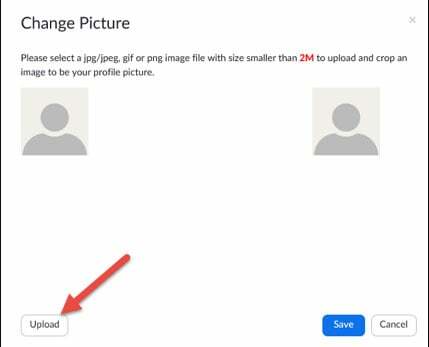
Oglasi
Dakle, ovako mijenjate ili postavljate svoju profilnu sliku u aplikaciji Zoom. Dakle, nadam se da smatrate da su koraci koje smo gore spomenuli prilično jednostavni i laki za primjenu i da sada možete promijeniti svoju profilnu sliku čime god želite. Sada, ako imate bilo kakvih prijedloga ili zahtjeva za nas, javite nam u odjeljku za komentare.



